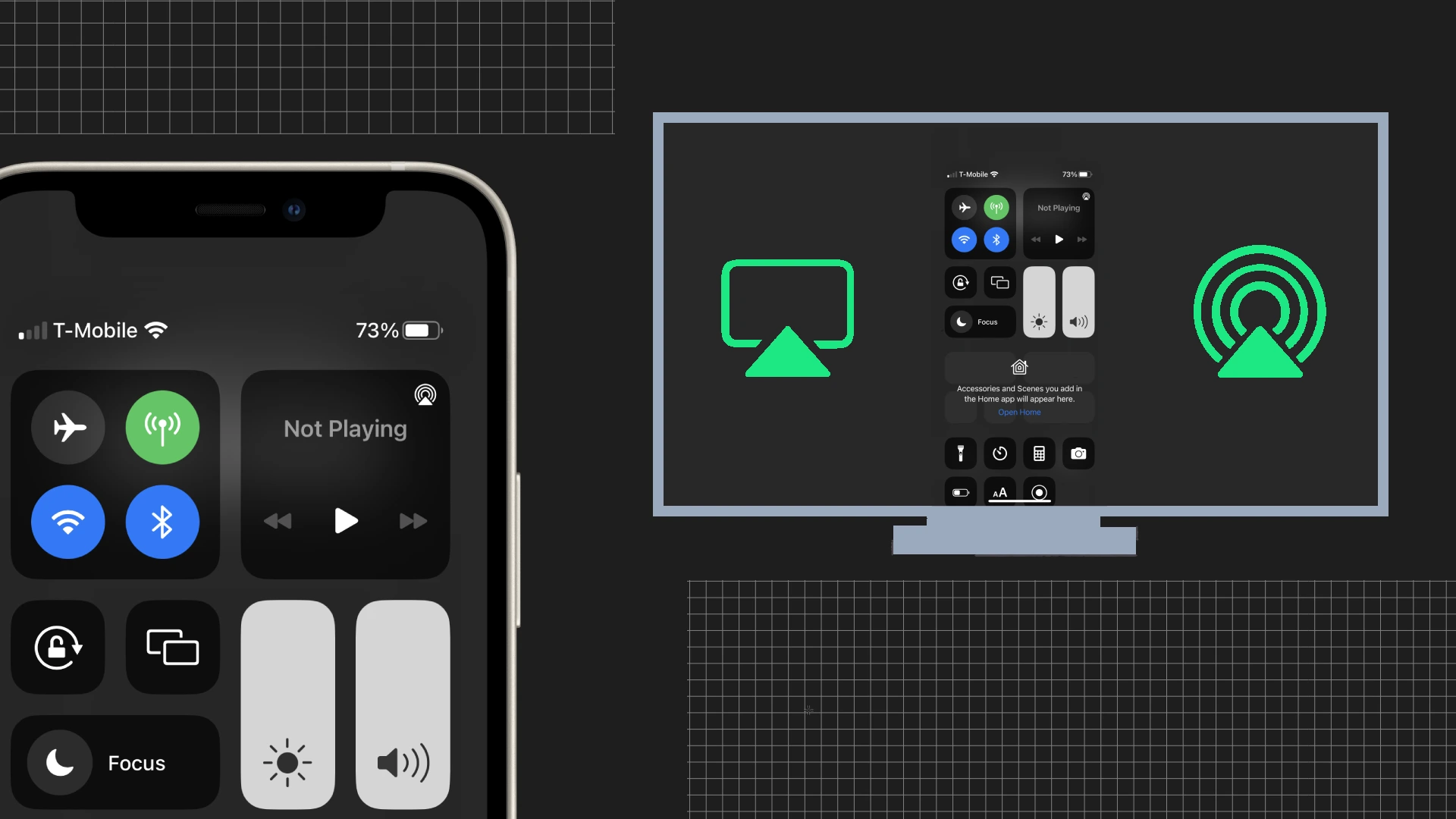Jedną z najwygodniejszych funkcji, jakie posiadają dziś smartfony, jest możliwość bezpośredniego przesyłania strumieniowego obrazów do innych urządzeń, w tym telewizorów LG. Możesz oglądać zdjęcia lub filmy z iPhone’a na dużym ekranie. Istnieje kilka sposobów transmisji do telewizora LG, wszystkie opierają się na zasadach przesyłania danych do telewizora z wykorzystaniem możliwości sieci IP lub kabla przez HDMI. Oto jak możesz to zrobić.
Udostępnianie ekranów iPhone’a i sposoby łączenia telewizorów LG
Istnieje kilka sposobów udostępniania treści między telefonem iPhone a telewizorem LG, a każdy z nich ma zalety. Do głównych sposobów zalicza się korzystanie z funkcji AirPlay, wbudowanej w urządzenia Apple, oraz aplikacji innych firm, które ułatwiają tworzenie kopii lustrzanych ekranu lub udostępnianie treści.
- AirPlay – streaming: to najłatwiejszy i najszybszy sposób na przeniesienie ekranu smartfona na telewizor przy wykorzystaniu wbudowanych funkcji urządzenia, nie wymagający instalowania żadnych dodatkowych programów. Minusem jest to, że nie wszystkie telewizory obsługują AirPlay. Upewnij się, że Twój iPhone i telewizor LG są podłączone do tej samej sieci Wi-Fi. Nowoczesne telewizory LG (zwłaszcza te wydane po 2019 roku) zazwyczaj obsługują AirPlay. Podłączanie przez AirPlay:
- Na iPhonie przesuń palcem w dół od prawego górnego rogu, aby przejść do Centrum sterowania.
- Stuknij w „Screen Mirroring” i wybierz swój telewizor LG z listy dostępnych urządzeń.
- Jeśli pojawi się monit, wprowadź kod AirPlay wyświetlony na telewizorze LG.
- Korzystanie z LG TV Plus: Aplikacja to kolejna opcja przesyłania zdjęć na ekran. Użyj go, jeśli masz telewizor LG wydany przed 2019 rokiem, który obsługuje system operacyjny WebOS i nie ma funkcji AirPlay.
- Zainstaluj aplikację LG TV Plus na swoim iPhonie, dostępną w sklepie App Store.
- Otwórz aplikację LG TV Plus i podłącz ją do telewizora LG (postępuj zgodnie z instrukcjami wyświetlanymi na ekranie, aby sparować iPhone’a z telewizorem).
- Po nawiązaniu połączenia użyj aplikacji do sterowania telewizorem i udostępniania treści swojemu iPhone’owi.
- Aplikacje innych firm: Aplikacje takie jak Mirror for LG TV , ApowerMirror lub LetsView zapewniają możliwość tworzenia kopii lustrzanej ekranu. Te aplikacje zazwyczaj wymagają podłączenia iPhone’a i telewizora LG do tej samej sieci. Postępuj zgodnie z instrukcjami wybranej aplikacji, aby nawiązać połączenie i rozpocząć tworzenie kopii lustrzanej. Z grubsza rzecz biorąc, te aplikacje korzystają z podobnych protokołów AirPLay.
- Korzystanie z adaptera HDMI: Ta metoda działa z każdym telewizorem LG, niezależnie od tego, czy działa na nim system operacyjny Web OS, czy starsza platforma NetCast. Adapter HDMI do iPhone’a (taki jak cyfrowy adapter AV Lightning firmy Apple) i kabel HDMI.
- Podłącz adapter HDMI do swojego iPhone’a.
- Użyj kabla HDMI, aby podłączyć adapter do telewizora LG.
- Wybierz odpowiednie wejście HDMI w telewizorze LG. Wyświetlacz Twojego iPhone’a pojawi się teraz na ekranie telewizora.
. Wszystko, co musisz zrobić, to podłączyć iPhone’a i telewizor do tej samej sieci Wi-Fi i upewnić się, że telewizor obsługuje protokół AirPlay.
Jak używać AirPlay do udostępniania ekranu iPhone’a na telewizorze LG
AirPlay to zastrzeżony stos protokołów komunikacji bezprzewodowej opracowany przez firmę Apple Inc. Umożliwia użytkownikom przesyłanie plików audio, wideo, ekranów i zdjęć urządzeń oraz powiązanych metadanych między urządzeniami. Technologia ta , wprowadzona początkowo w 2004 roku jako AirTunes do strumieniowego przesyłania dźwięku, została rozszerzona o wideo i zdjęcia, a następnie przemianowana na AirPlay.
Najważniejsze cechy i cechy AirPlay: Kompatybilność z wieloma urządzeniami: AirPlay jest kompatybilny z szeroką gamą urządzeń Apple, w tym iPhone, iPad, iPod Touch, Mac i Apple TV. Jest także obsługiwany przez głośniki innych firm, telewizory inteligentne (np. LG , Samsung, Sony i Vizio) i inne urządzenia.
Obecnie modele telewizorów LG po 2019 roku obsługują funkcję AirPlay 2 , za pomocą której można wyświetlać ekran smartfona bezpośrednio na telefonie.
- podłącz telewizor, telefon iPhone lub Apple TV do tej samej sieci Wi-Fi.
- Następnie przesuń palcem w górę od dołu ekranu, jeśli masz iPhone’a 8 lub starszego, lub przesuń palcem w dół od prawego górnego rogu, jeśli masz iPhone’a 10 lub nowszego .
- Stuknij ikonę AirPlay .
- Następnie musisz wybrać swój telewizor LG Smart TV z listy dostępnych urządzeń. Obok każdego urządzenia zobaczysz ikony telewizora lub ekranu głośnika, dzięki czemu wiesz, jakiego rodzaju treści możesz przesyłać strumieniowo.
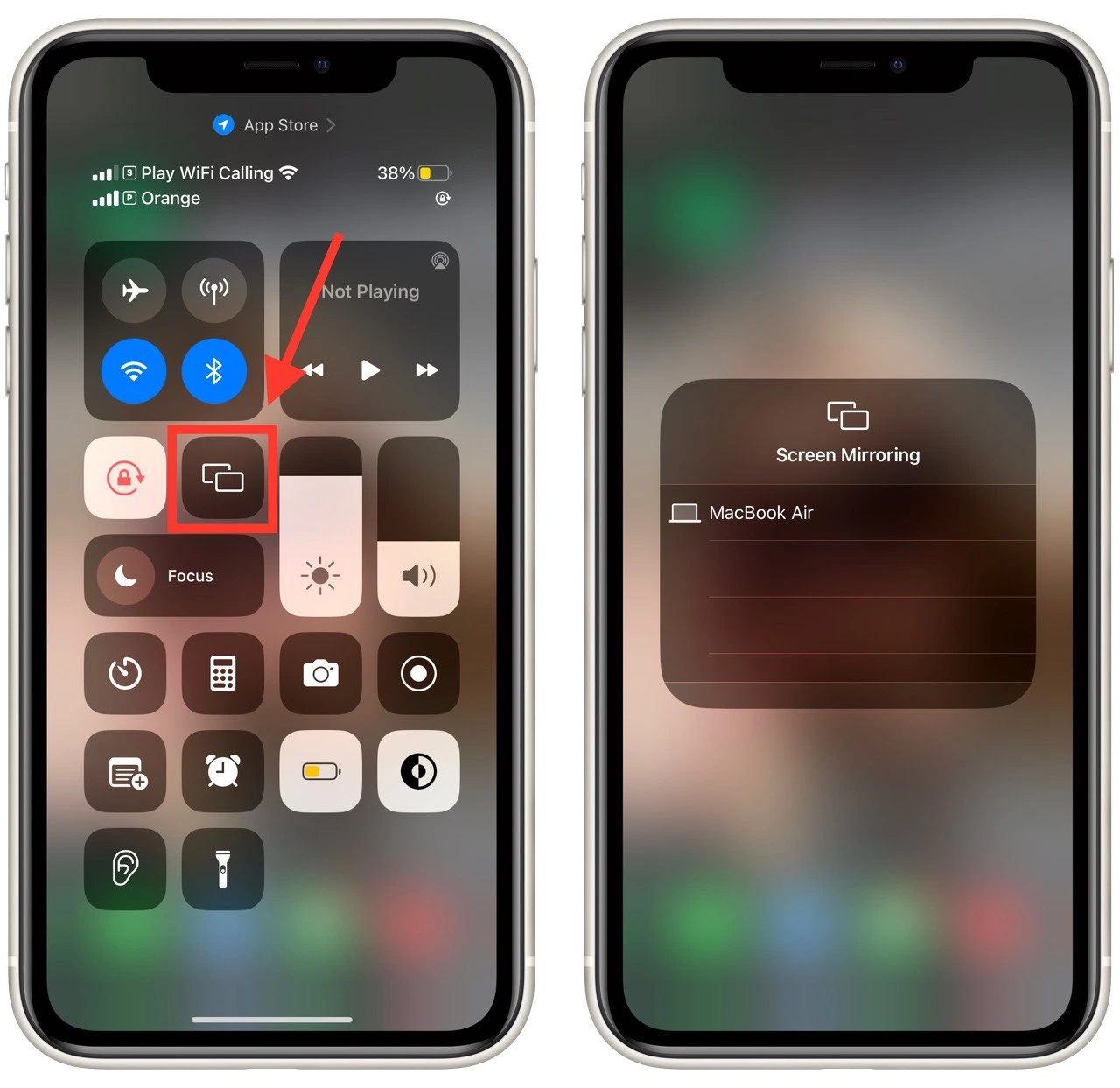
Gdy użyjesz tej funkcji, telewizor automatycznie użyje proporcji i orientacji smartfona. Jeśli masz problemy z obrazem, może być konieczna zmiana proporcji obrazu w urządzeniu w ustawieniach powiększenia lub w ustawieniach proporcji telewizora.
Jak zatrzymać dublowanie AirPlay na iPhonie
Aby zatrzymać dublowanie AirPlay na iPhonie, wykonaj następujące kroki:
- Przesuń palcem w dół od prawego górnego rogu ekranu telefonu iPhone, aby uzyskać dostęp do Centrum sterowania . Możesz też przesunąć palcem w górę od dołu ekranu, jeśli masz starszy iPhone z przyciskiem Home umożliwiającym dostęp do Centrum sterowania.
- Poszukaj ikony Screen Mirroring w Centrum sterowania i dotknij jej.
- Na liście znajdź i naciśnij przycisk „Zatrzymaj tworzenie kopii lustrzanej” . Spowoduje to wyłączenie dublowania AirPlay.
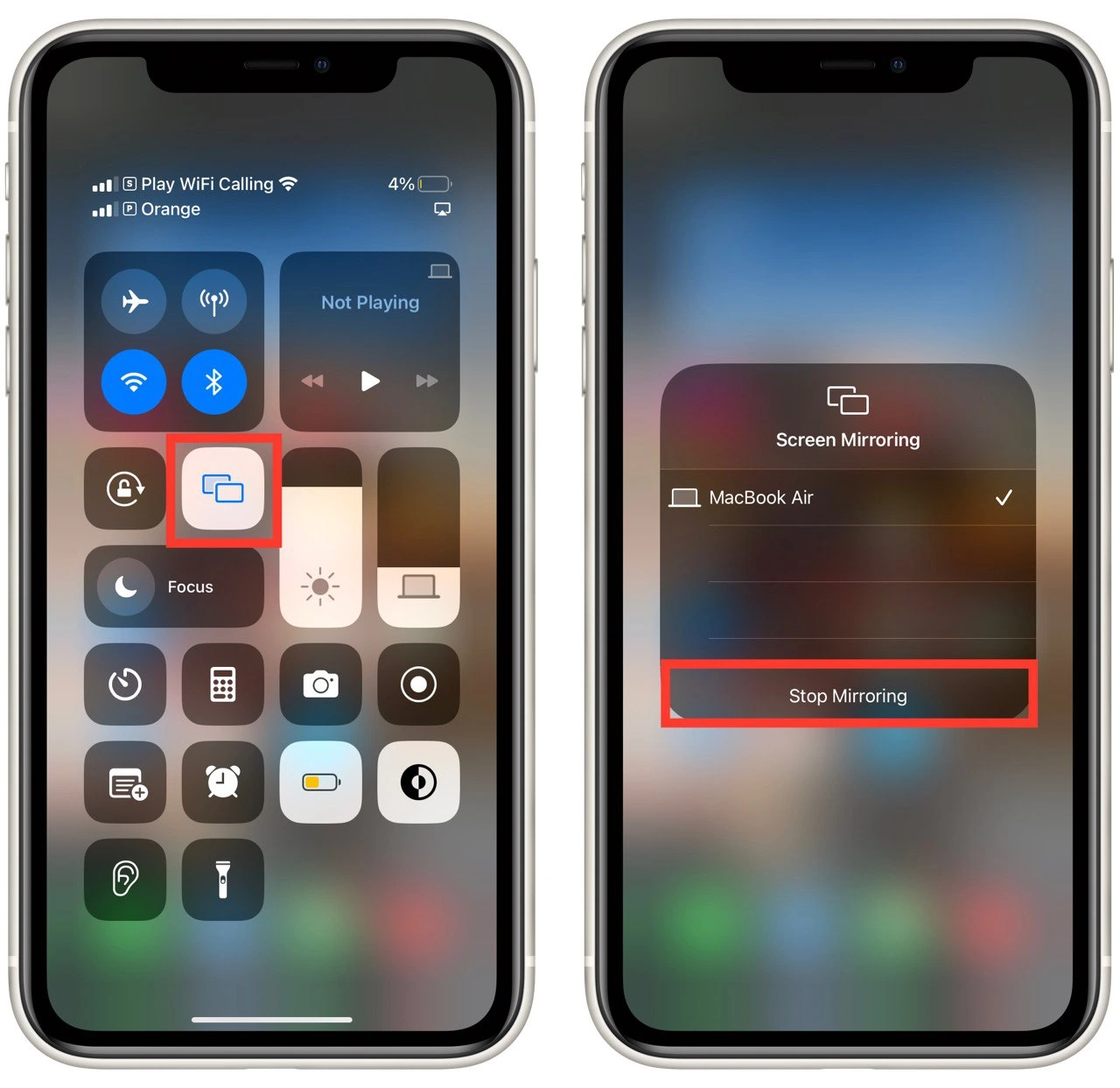
Wykonując poniższe kroki, możesz łatwo zatrzymać dublowanie AirPlay na swoim iPhonie i odzyskać kontrolę nad wyświetlaczem. Możesz także po prostu odłączyć iPhone’a od Wi-Fi lub wyłączyć telewizor LG, aby zatrzymać przesyłanie strumieniowe ekranu iPhone’a.
Czy można odzwierciedlić ekran iPhone’a na telewizorze za pomocą Chromecasta?
Można w tym celu także wykorzystać technologię Chromecast. Opracował go Google i sprawdzi się również dobrze przy przesyłaniu strumieniowym ekranu iPhone’a na telewizorze LG Smart TV. Ta funkcja umożliwia strumieniowe przesyłanie dźwięku lub wideo z tysięcy obsługiwanych aplikacji, takich jak Netflix, Hulu itp.
Po podłączeniu klucza sprzętowego Chromecast do telewizora pobierz aplikację Google Home Companion, aby połączyć urządzenie z domową siecią bezprzewodową. Po zainstalowaniu aplikacji ikona zainstalowanego Chromecasta pojawi się w obsługiwanych aplikacjach. Następnie wystarczy wybrać urządzenie, na którym chcesz zaprezentować swój ekran.
Ponadto w App Store można znaleźć wiele innych aplikacji obsługujących technologię Chromecast. Po prostu wpisz „Chromecast” w polu wyszukiwania, a znajdziesz wiele aplikacji, które będą również odzwierciedlać zawartość Twojego iPhone’a na pasującym urządzeniu.
Jak wykonać kopię lustrzaną iPhone’a na telewizorze LG bez Apple TV?
Udostępnianie ekranów iPhone’a i sposoby łączenia telewizorów LG. Inną opcją jest użycie aplikacji innych firm, które kontrolują Twój telefon i umożliwiają przejście w tryb Wi-Fi Direct; jest to możliwość nawiązania bezpośredniego połączenia pomiędzy telefonem a telewizorem bez konieczności korzystania z sieci Wi-Fi; może to zrobić na przykład aplikacja AirBeamTV. Algorytm połączenia jest prawie podobny do AirPlay. Włączasz funkcję Screen Mirroring w telewizorze, w LG jest to technologia Miracast lub AllShare Cast, a następnie odpowiedni program lub opcja w smartfonie. Jednak ostatnio zapotrzebowanie na tę funkcję jest coraz mniejsze; istnieją usługi w chmurze, które synchronizują zdjęcia i filmy z Twojego telefonu i udostępniają je na dowolnym urządzeniu.
Przesyłanie filmów i zdjęć przez złącze HDMI to prosta i stosunkowo wydajna opcja przesyłania strumieniowego treści i jedyny sposób przesyłania treści na starszy telewizor, który nie obsługuje połączenia internetowego. Jasne, ta metoda jest mniej wygodna i wymaga dodatkowych adapterów, ale tak, działa i działa dobrze.
O czym należy pamiętać udostępniając ekran telewizorowi LG
Aby udostępnianie ekranu telewizorowi LG było możliwe bezproblemowo i pomyślnie, należy pamiętać o kilku ważnych kwestiach:
Sieć Wi-Fi
Podłącz iPhone’a i telewizor LG do tej samej sieci Wi-Fi. Udostępnianie ekranu opiera się na stabilnym i niezawodnym połączeniu sieciowym zapewniającym płynne tworzenie kopii lustrzanych.
Obsługiwane formaty
Podczas udostępniania ekranu weź pod uwagę obsługiwane formaty wideo i audio w telewizorze LG. Upewnij się, że zawartość, którą chcesz udostępnić z iPhone’a, jest w formacie zgodnym z Twoim telewizorem LG, aby uniknąć problemów z odtwarzaniem.
Prywatność i ochrona
Zachowaj ostrożność podczas udostępniania ekranu treści wrażliwych lub prywatnych. Upewnij się, że udostępniasz swój ekran w bezpiecznej sieci i zaufanym osobom, ponieważ lustrzana zawartość będzie widoczna dla wszystkich osób znajdujących się w pobliżu telewizora LG.
Przepustowość i szybkość sieci
Treści o wyższej rozdzielczości lub szybka akcja na iPhonie mogą wymagać solidnego połączenia sieciowego, aby zapewnić płynne i wolne od opóźnień udostępnianie ekranu. Jeśli napotkasz problemy z buforowaniem lub zacinaniem się, rozważ optymalizację przepustowości sieci lub zmniejszenie rozdzielczości treści.
Orientacja ekranu i współczynnik proporcji
W zależności od orientacji i proporcji ekranu Twojego iPhone’a, podczas tworzenia kopii lustrzanej na telewizorze LG mogą wystąpić czarne paski lub problemy ze skalowaniem. Upewnij się, że ustawienia proporcji obrazu w telewizorze LG są prawidłowo dopasowane do ekranu Twojego iPhone’a.
Wyjście audio
Sprawdź, czy wyjście audio jest prawidłowo kierowane do telewizora LG podczas udostępniania ekranu. Czasami dźwięk może nadal być odtwarzany przez głośniki telefonu iPhone, co wymaga ręcznej zmiany ustawień wyjścia audio w telefonie iPhone lub telewizorze LG.
Mając na uwadze te czynniki, możesz zapewnić płynniejsze i przyjemniejsze udostępnianie ekranu z iPhone’a na telewizor LG.
Rozwiązywanie problemów z kopią lustrzaną ekranu na iPhonie
Jeśli masz problemy z kopią lustrzaną ekranu na swoim iPhonie, oto kilka kroków, które pomogą Ci rozwiązać typowe problemy:
- Aktualizuj oprogramowanie : Upewnij się, że na telefonie iPhone i telewizorze LG zainstalowano najnowsze aktualizacje oprogramowania. Nieaktualne oprogramowanie może czasami powodować problemy ze zgodnością. Na iPhonie wybierz „Ustawienia” > „Ogólne” > „Aktualizacja oprogramowania”, aby sprawdzić i zainstalować dostępne aktualizacje. W przypadku telewizora LG zapoznaj się z instrukcją obsługi lub menu ustawień, aby znaleźć opcję aktualizacji oprogramowania.
- Uruchom ponownie urządzenia : Uruchom ponownie iPhone’a i telewizor LG. Często może to rozwiązać tymczasowe usterki lub problemy z połączeniem. Wyłącz oba urządzenia, odczekaj kilka sekund, a następnie włącz je ponownie.
- Sprawdź połączenie Wi-Fi : Upewnij się, że Twój iPhone i telewizor LG są podłączone do tej samej sieci Wi-Fi. Sprawdź, czy Twoja sieć Wi-Fi jest stabilna i działa prawidłowo. Spróbuj podłączyć inne urządzenia do tej samej sieci, aby sprawdzić, czy nie występują problemy z łącznością.
- Resetowanie Sieć Ustawienia : na iPhonie wybierz „Ustawienia” > „Ogólne” > „Resetuj” > „Resetuj ustawienia sieciowe”. Spowoduje to zresetowanie ustawień sieciowych, w tym haseł Wi-Fi. Następnie konieczne będzie ponowne połączenie się z siecią Wi-Fi.
- Sprawdź zaporę sieciową i VPN Ustawienia : Jeśli używasz VPN lub zapory sieciowej na swoim iPhonie, spróbuj je tymczasowo wyłączyć, ponieważ mogą zakłócać proces tworzenia kopii lustrzanej ekranu.
Jeśli żaden z tych kroków nie rozwiąże problemu z kopią lustrzaną ekranu, zapoznaj się z instrukcjami obsługi lub dokumentacją techniczną dotyczącą konkretnego modelu telefonu iPhone i telewizora LG albo skontaktuj się z odpowiednią obsługą klienta w celu uzyskania dalszej pomocy.